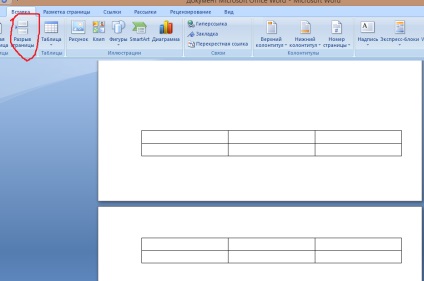Hogyan szüntessünk meg egy asztalt egy Wordben?

Ha táblázatokkal dolgozik a Microsoft Word dokumentumban, akkor gyakran fel kell osztani őket. A táblát részekre osztja többféle módon.
Az asztal megszakításához speciális parancsikont használhat. Ebben az esetben a "ctrl + shift + enter" gombok kombinációja.
Annak érdekében, hogy az asztal így megszakadjon, be kell illesztenie a kurzort a táblázat kívánt sorába, és nyomja meg a fenti billentyűkombinációt. Ezek után a táblázatot két részre osztjuk.
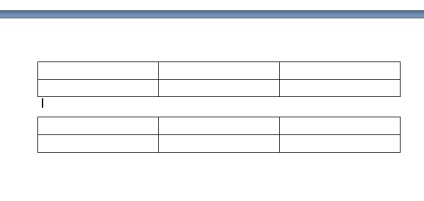
Egy másik módja az eszköztár használata. Először mozgassa a kurzort a kívánt sorra a táblázatban, majd kattintson az "Elrendezés" elemre. Ebben a bekezdésben megtalálja a "Split table" elemet.
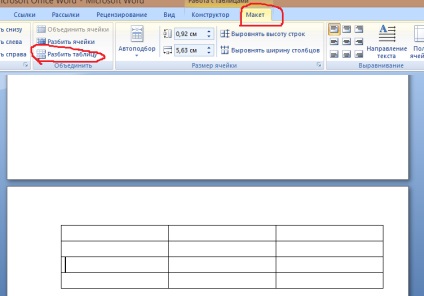
Kattints rá, és az asztalod a megadott részekre osztható.
Az asztalt még egy módon is feloszthatja. Ez a "Táblázat megszakítása" elem alkalmazásával áll. De ennek a módszernek az alkalmazása a táblázatot két részre bonthatja, amely viszont két külön oldalra fog kerülni. Ezért ez a módszer nem túl praktikus.